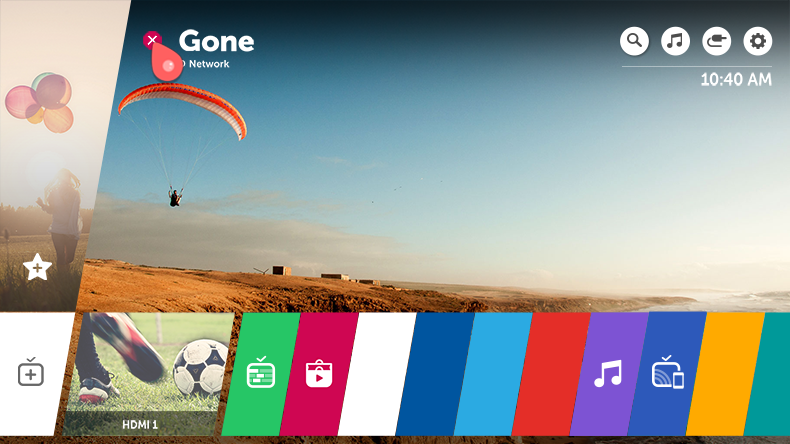Использование функции Главного экрана на телевизоре LG webOS
Главный экран открывается нажатием на кнопку  на пульте ДУ.
на пульте ДУ.
На одном экране можно расположить часто используемые приложения и запускать одно из них в любое время.
 на пульте ДУ.
на пульте ДУ.
На одном экране можно расположить часто используемые приложения и запускать одно из них в любое время.
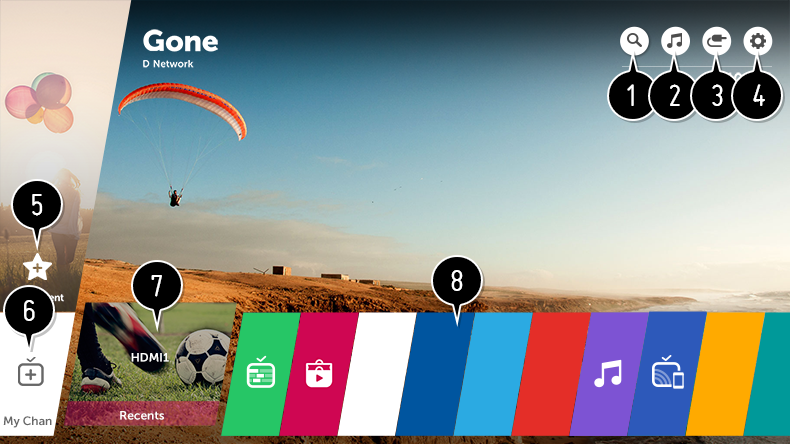
- Запустите Поиск.
-
запуск воспроизведения музыки (можно использовать другие функции телевизора в это время).
Данная функция доступна только для определенных моделей.
- переключение источников входного сигнала.
-
можно с легкостью изменять настройки телевизора.
Выберите![Значок [Все настройки]](../../../images/w15_advancedsetting.png) , чтобы открыть расширенные настройки.
, чтобы открыть расширенные настройки.
-
Добавление понравившегося содержимого осуществляется просто и быстро.
(В некоторых странах эта функция недоступна. При выборе этой функции вы будете перенаправлены в LG Content Store.) - Добавив понравившиеся каналы, вы сможете с легкостью переключаться на нужный теле-канал.
- Это список недавно использовавшихся приложений. Нажмите и удерживайте его с помощью кнопки или воспользуйтесь кнопкой Последние в нижней области. Можно запустить недавно использовавшиеся приложения или выйти из них.
- Можно запускать, перемещать или удалять приложения, установленные на телевизоре.
Использование списка “Недавно использованные”
Нажмите и удерживайте элемент, который вы недавно просматривали на главном экране, или воспользуйтесь кнопкой Последние в нижней области.
Также можно нажать и удерживать кнопку на пульте ДУ.
на пульте ДУ.
Можно запустить недавно использовавшиеся приложения или выйти из них.
Также можно нажать и удерживать кнопку
 на пульте ДУ.
на пульте ДУ.
Можно запустить недавно использовавшиеся приложения или выйти из них.
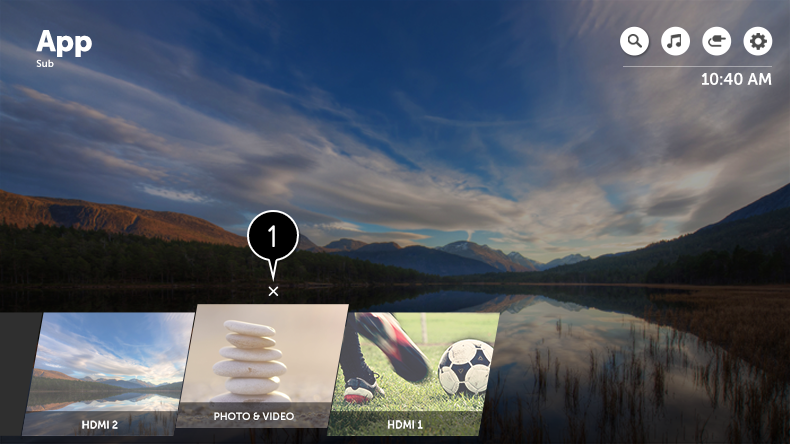
- Завершить фоновую работу приложения.
Управление приложениями
Можно просмотреть список всех приложений, установленных на телевизоре, изменить их расположение или удалить.
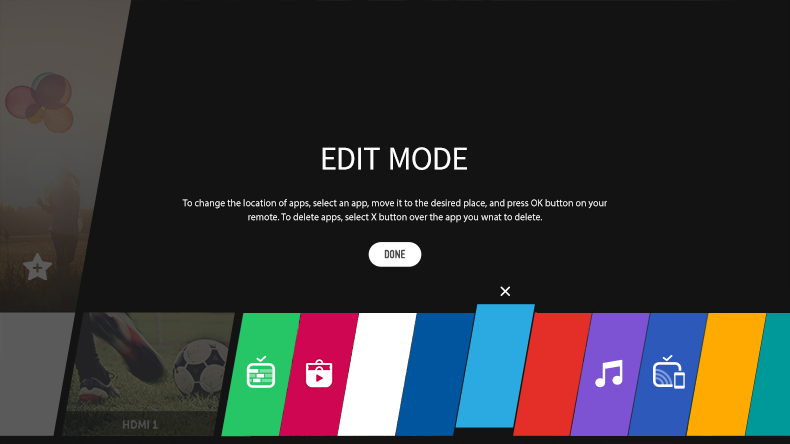
-
Выберите приложение, которое нужно редактировать, затем нажмите и удерживайте кнопку на пульте ДУ.
Это активирует режим редактирования приложений. -
Чтобы переместить приложение в определенное место, перейдите к нужной позиции и нажмите кнопку .
Чтобы удалить приложение, выберите значок над приложением.
Прежде чем выйти из режима редактирования, можно переместить и удалить столько приложений, сколько вам необходимо.Кроме того, приложения можно перемещать с помощью кнопок
над приложением.
Прежде чем выйти из режима редактирования, можно переместить и удалить столько приложений, сколько вам необходимо.Кроме того, приложения можно перемещать с помощью кнопок /
/  на пульте ДУ.
на пульте ДУ.
- По завершении редактирования нажмите ГОТОВО для выхода из режима редактирования приложений.
Некоторые приложения невозможно редактировать.
Завершение работы текущего приложения
-
Нажмите кнопку
 на пульте ДУ.
на пульте ДУ.
- Выберите имя приложения в левом верхнем углу экрана с помощью пульта ДУ, чтобы отобразить значок закрытия.
- Выберите значок закрытия, отображаемый рядом с названием сверху слева, чтобы закрыть приложение или функцию.